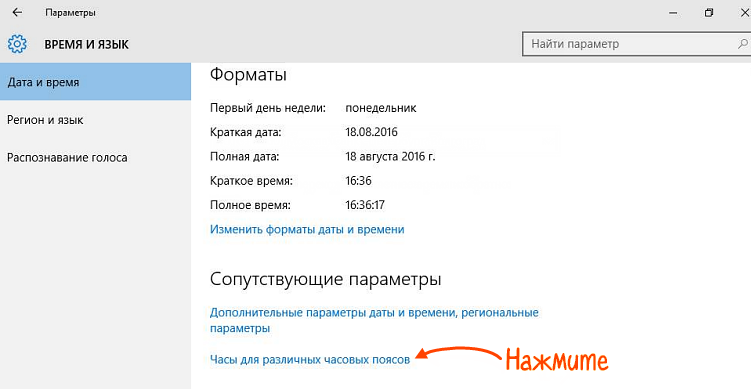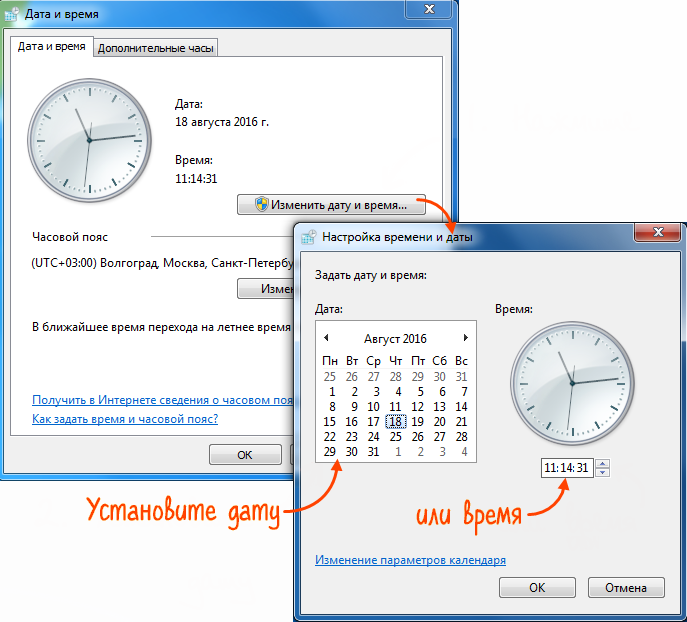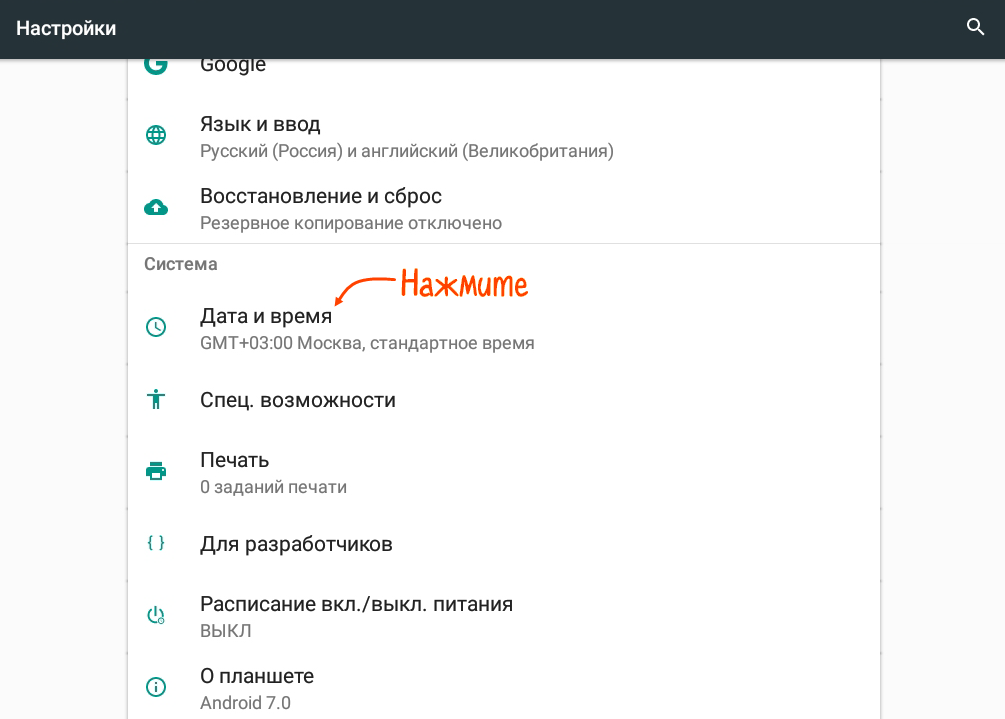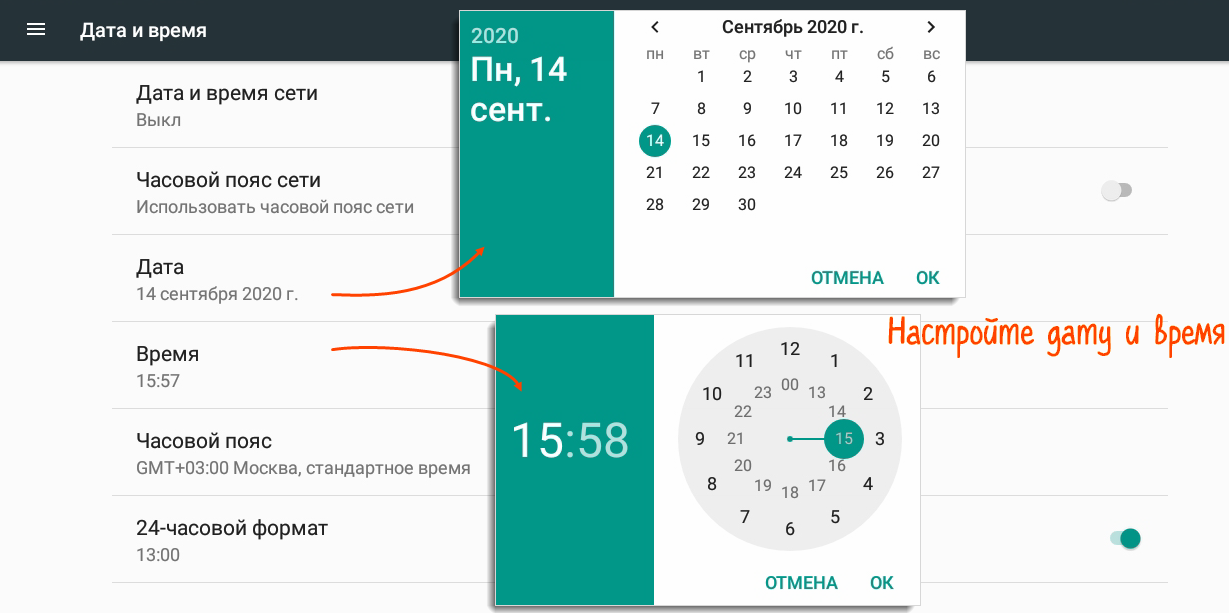Перед тем как приступить к работе, настройте POS-терминал, кассовый планшет или компьютер на каждом рабочем месте.
Windows
Android
Если вы приобрели терминал в компании «Тензор», настройка не потребуется. Можно сразу подключать оборудование.
1. Установите дату и время
2. Загрузите Google Chrome
3. Создайте ярлык для Presto
4. Подключите и настройте оборудование
При открытии смены Saby проверяет, совпадает ли время на ККТ и устройстве, к которому она подключена. Если установлено неправильное время, исправьте ошибку.
- Внизу экрана кликните поле «время/дата» и в открывшемся окне нажмите «Параметры даты и времени».

- Нажмите «Часы для различных часовых поясов».
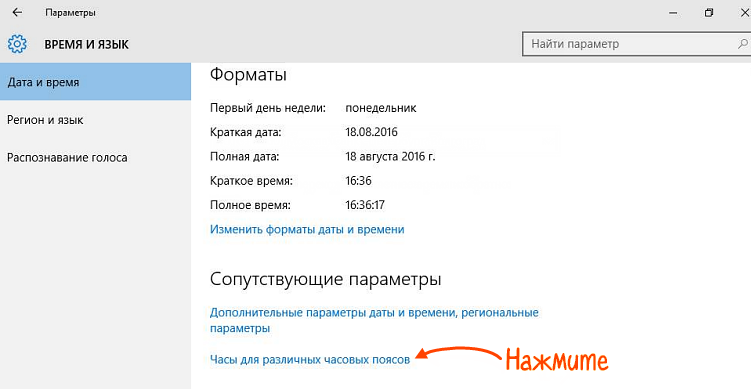
- На вкладке «Дата и время» нажмите «Изменить дату и время» и установите правильные значения.
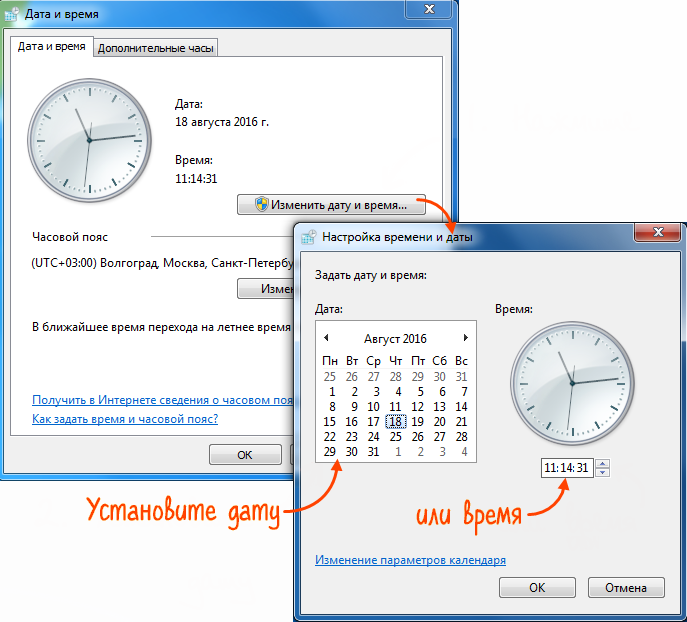
- Нажмите «Ок». На устройстве установлены корректное время и дата.
Итог: время на устройстве и ККТ совпадает. Загрузите Google Chrome на ваше устройство.
Перед тем как приступить к работе с Presto, настройте планшет на рабочем месте кассира.
- Убедитесь, что планшет (компьютер) соответствует техническим требованиям.
- Проверьте дату и время на устройстве — на планшете должно быть то же время и часовой пояс, что на фискальном регистраторе. Перейдите в настройки и нажмите «Дата и время».
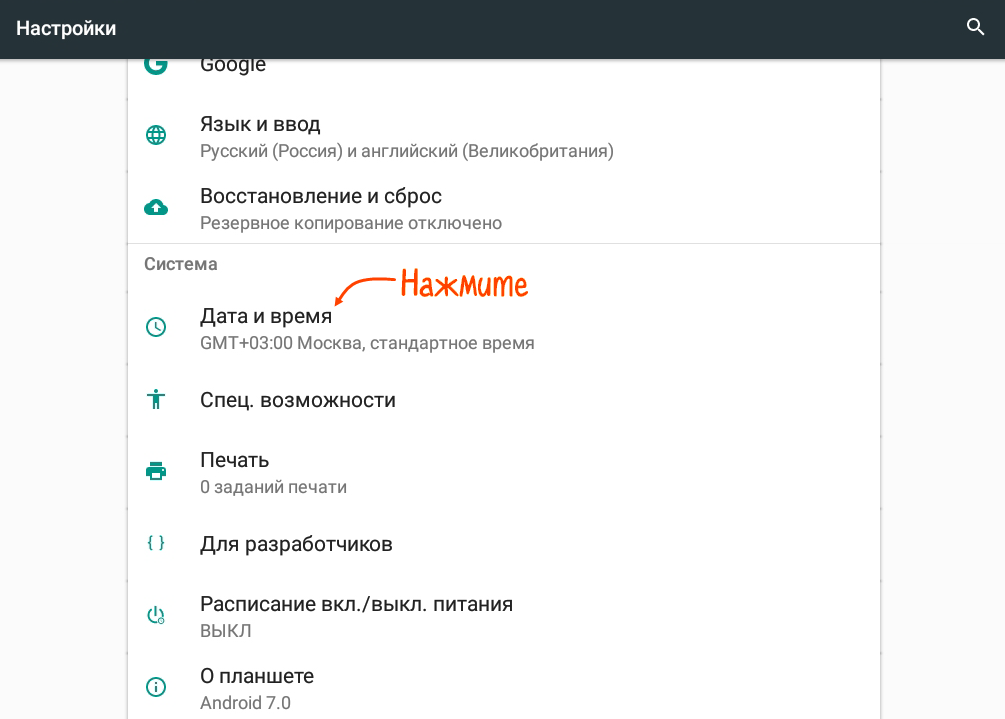
Чтобы скорректировать данные кликните «Дата» или «Время».
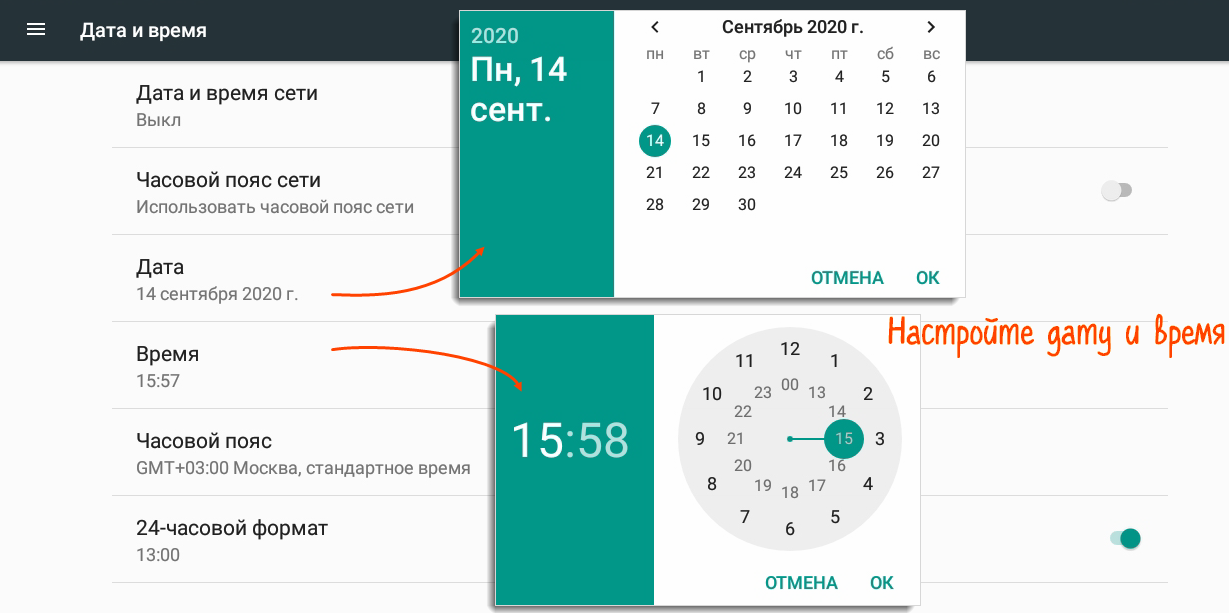
- Установите приложение «Presto».
- Подключите и настройте оборудование:
- фискальный регистратор: АТОЛ, ШТРИХ-НАНО-Ф;
- сканер штрихкодов. Вместо сканера можно использовать встроенную камеру устройства, которая поддерживает считывание кодов.
- принтер чеков;
- электронные весы;
- банковский терминал.
Готовы начать работу в Presto?

Нашли неточность? Выделите текст с ошибкой и нажмите ctrl + enter.